
Saben pangguna PC, cepet utawa suwe, sistem operasi wiwit ngasilake kesalahan, ora ana wektu sing bisa ditangani. Iki bisa kedadeyan amarga nginstal malware, driver pihak katelu sing ora cocog karo sistem, lan liya-liyane. Ing kasus kasebut, sampeyan bisa ngrampungake kabeh masalah kanthi nggunakake titik pemulihan.
Nggawe titik pemulihan ing Windows 10
Ayo goleki apa titik pemulihan (TV) lan kepiye carane nggawe. Dadi, TV minangka jinis cast OS, sing nyimpen file sistem sistem kasebut nalika nggawe. Yaiku, nalika nggunakake, pangguna ngasilake OS menyang negara nalika TV digawe. Ora kaya serep Windows 10 OS, titik mulihake ora bakal mangaruhi data pangguna, amarga dudu salinan lengkap, nanging mung ngemot informasi babagan cara ngowahi file sistem.
Proses nggawe TV lan muter maneh OS yaiku ing ngisor iki:
Sistem Mulihake persiyapan
- Klik-tengen ing menu "Mulai" lan menyang "Panel Kontrol".
- Pilih mode tampilan Ikon gedhe.
- Klik ing item "Pamulihan".
- Pilih banjur "Sistem mulihake persiyapan" (sampeyan kudu duwe hak administrator).
- Priksa manawa pangayoman wis diatur kanggo drive sistem. Yen dipateni, pencet tombol kasebut "Ngatur" lan atur saklar kanggo "Aktifake keamanan sistem".




Gawe titik pemulihan
- Klik tab kasebut maneh Perlindhungan Sistem (Kanggo nindakake iki, tindakake langkah 1-5 saka bagean sadurunge).
- Tombol penet Nggawe.
- Ketik katrangan cekak kanggo TV mbesuk.
- Enteni proses rampung.

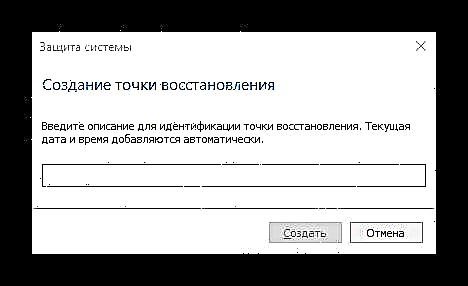

Sistem operasi putaran
Kanggo iki, titik pemulihan digawe supaya, yen perlu, bisa bali maneh. Kajaba iku, implementasine prosedur iki bisa uga sanajan ing kasus Windows 10 nolak wiwit diwiwiti. Sampeyan bisa ngerteni apa cara rollback OS menyang titik pemulihan lan kepiye carane ditindakake, sampeyan bisa ing artikel sing kapisah ing situs web, ing kene kita bakal menehi pilihan paling gampang.
- Menyang "Panel Kontrol"ngalih tampilan menyang "Lambang cilik" utawa Ikon gedhe. Menyang bagean "Pamulihan".
- Klik "Mulai Sistem Mulihake" (Iki mbutuhake hak administrator).
- Klik ing tombol "Sabanjure".
- Ngarahake tanggal nalika OS isih stabil, pilih titik sing cocog banjur klik maneh "Sabanjure".
- Konfirmasi pilihan sampeyan kanthi mencet tombol Rampung lan ngenteni proses rollback rampung.
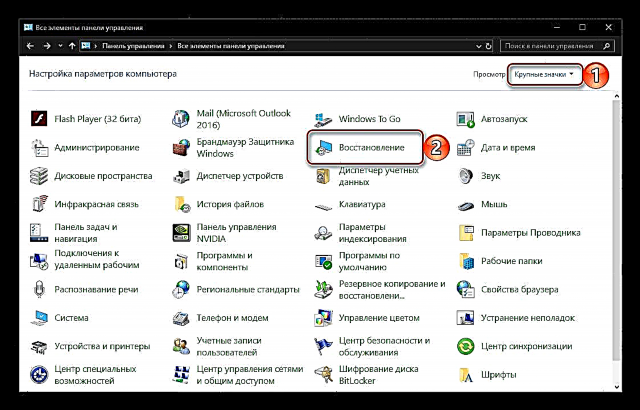




Waca liyane: Cara nggulung Windows 10 menyang titik pemulihan
Kesimpulan
Dadi, kanthi nggawe titik pemulihan kanthi tepat, yen prelu, sampeyan bisa mulihake Windows 10 menyang negara sing digunakake. Alat sing diteliti ing artikel iki cukup efektif, amarga ngidini sampeyan ngilangi kabeh jinis kasalahan lan kegagalan ing wektu sing cendhak tanpa nggunakake langkah dramatis kaya nginstal maneh sistem operasi











